嗶哩嗶哩直播姬自動(dòng)開(kāi)啟錄制功能的方法
時(shí)間:2023-05-18 15:02:07作者:極光下載站人氣:373
對(duì)于很多習(xí)慣使用嗶哩嗶哩的小伙伴來(lái)說(shuō),除了觀看視頻之外,我們經(jīng)常會(huì)用到的另一個(gè)功能就是直播。如果我們想要在嗶哩嗶哩中進(jìn)行直播,那么嗶哩嗶哩直播姬就是不可或缺的一款軟件,因?yàn)樗梢詭椭覀兏玫墓芸刈约旱闹辈ラg,在直播時(shí)有的小伙伴可能會(huì)忘記開(kāi)啟錄制功能,導(dǎo)致自己無(wú)法回看自己的直播內(nèi)容,為了避免這種情況的發(fā)生,我們可以在下載設(shè)置頁(yè)面中將自動(dòng)錄制功能開(kāi)啟。有的小伙伴可能不清楚具體的操作方法,接下來(lái)小編就來(lái)和大家分享一下嗶哩嗶哩直播姬自動(dòng)開(kāi)啟錄制功能的方法。
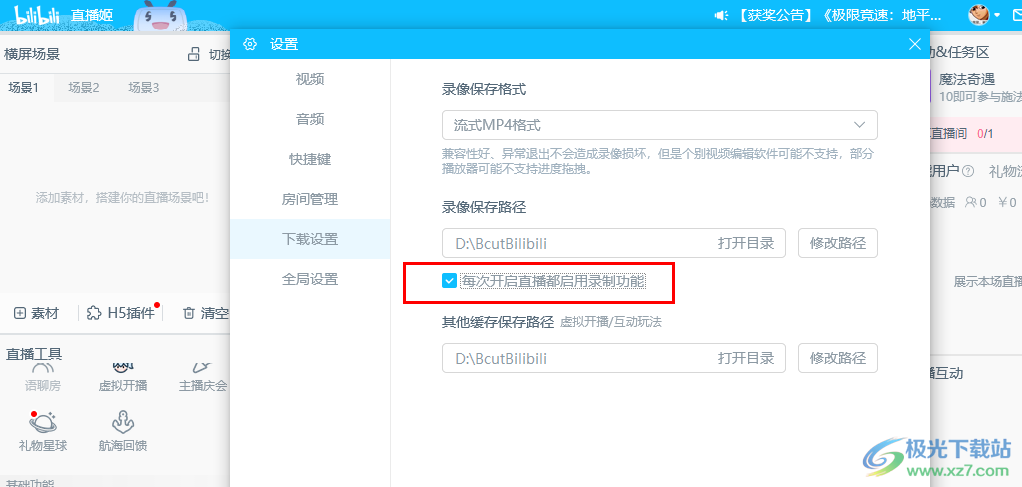
方法步驟
1、第一步,我們先在電腦中找到嗶哩嗶哩直播姬軟件,點(diǎn)擊打開(kāi)該軟件,然后在頁(yè)面左下角的基礎(chǔ)功能處點(diǎn)擊打開(kāi)“直播設(shè)置”選項(xiàng)
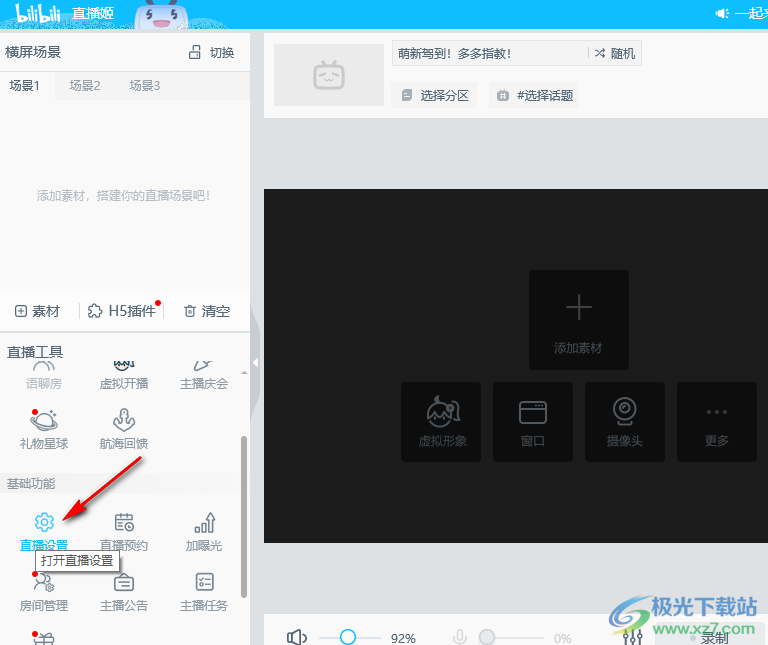
2、第二步,進(jìn)入設(shè)置頁(yè)面之后,我們?cè)谧髠?cè)列表中找到“下載設(shè)置”選項(xiàng),點(diǎn)擊打開(kāi)該選項(xiàng)
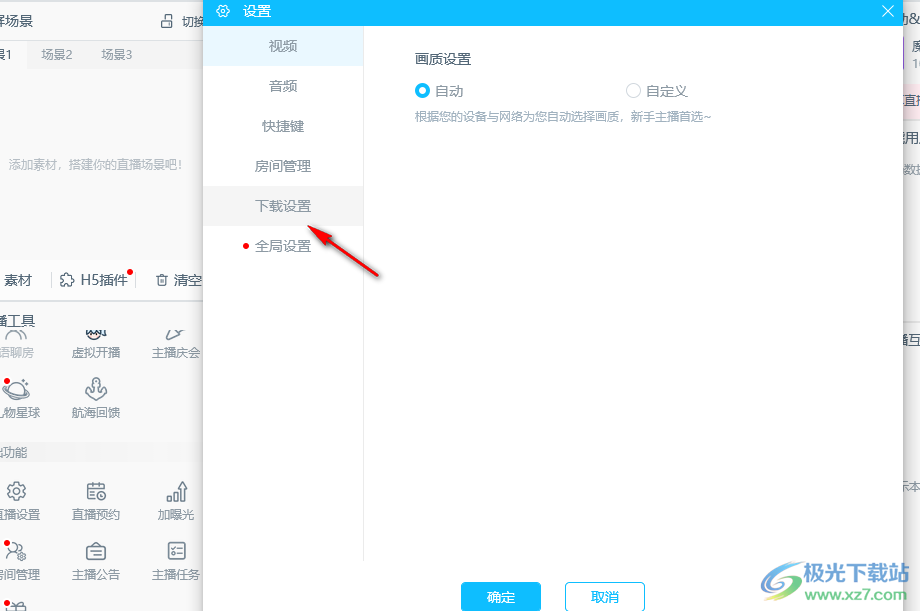
3、第三步,在下載設(shè)置頁(yè)面中,我們首先點(diǎn)擊打開(kāi)“錄像保存格式”選項(xiàng),然后在下拉列表中選擇一個(gè)自己需要的錄像格式
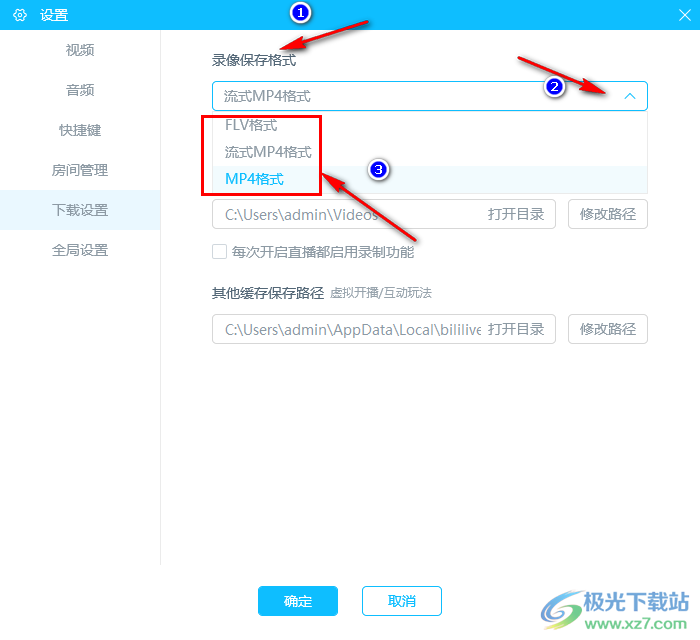
4、第四步,接著我們點(diǎn)擊打開(kāi)錄像保存路徑處的“修改路徑”選項(xiàng),然后在彈框中選擇一個(gè)自己常用的文件夾并點(diǎn)擊“選擇文件夾”選項(xiàng)
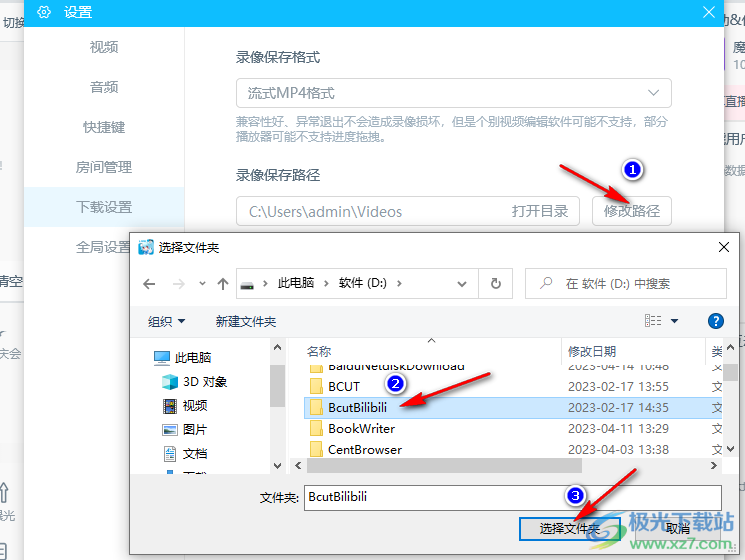
5、第五步,最后我們將“每次開(kāi)啟直播都啟用錄制功能”選項(xiàng)進(jìn)行勾選并點(diǎn)擊確定選項(xiàng)即可
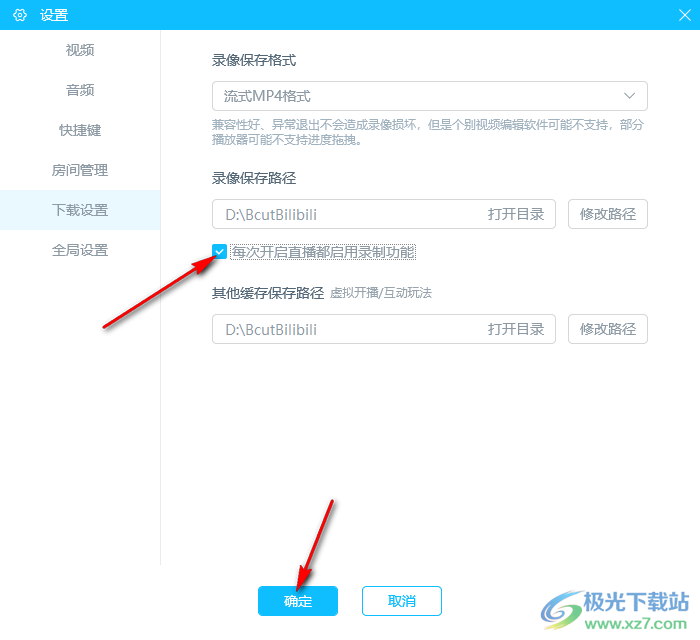
以上就是小編整理總結(jié)出的關(guān)于嗶哩嗶哩直播姬自動(dòng)開(kāi)啟錄制功能的方法,我們?cè)趩袅▎袅ㄖ辈ゼе写蜷_(kāi)直播設(shè)置選項(xiàng),然后在下載設(shè)置頁(yè)面中將“每次開(kāi)啟直播都啟用錄制功能”選項(xiàng)進(jìn)行勾選并點(diǎn)擊確定選項(xiàng)即可,感興趣的小伙伴快去試試吧。

大小:275.79 MB版本:v6.14.0.7992環(huán)境:Win7, Win10
- 進(jìn)入下載
相關(guān)下載
熱門(mén)閱覽
- 1百度網(wǎng)盤(pán)分享密碼暴力破解方法,怎么破解百度網(wǎng)盤(pán)加密鏈接
- 2keyshot6破解安裝步驟-keyshot6破解安裝教程
- 3apktool手機(jī)版使用教程-apktool使用方法
- 4mac版steam怎么設(shè)置中文 steam mac版設(shè)置中文教程
- 5抖音推薦怎么設(shè)置頁(yè)面?抖音推薦界面重新設(shè)置教程
- 6電腦怎么開(kāi)啟VT 如何開(kāi)啟VT的詳細(xì)教程!
- 7掌上英雄聯(lián)盟怎么注銷賬號(hào)?掌上英雄聯(lián)盟怎么退出登錄
- 8rar文件怎么打開(kāi)?如何打開(kāi)rar格式文件
- 9掌上wegame怎么查別人戰(zhàn)績(jī)?掌上wegame怎么看別人英雄聯(lián)盟戰(zhàn)績(jī)
- 10qq郵箱格式怎么寫(xiě)?qq郵箱格式是什么樣的以及注冊(cè)英文郵箱的方法
- 11怎么安裝會(huì)聲會(huì)影x7?會(huì)聲會(huì)影x7安裝教程
- 12Word文檔中輕松實(shí)現(xiàn)兩行對(duì)齊?word文檔兩行文字怎么對(duì)齊?
最新排行
- 1騰訊視頻電腦版用手機(jī)號(hào)登錄的方法教程
- 2dev c++設(shè)置語(yǔ)法高亮的教程
- 3淘寶微信支付在哪里
- 4WPS PPT將圖片一次性插入到不同幻燈片中的方法
- 5微信自動(dòng)扣費(fèi)業(yè)務(wù)在哪里關(guān)閉
- 6微信實(shí)名認(rèn)證在哪里改
- 7微信支付密碼在哪里修改
- 8黑神話悟空配置要求
- 9網(wǎng)易云音樂(lè)教師節(jié)活動(dòng)一年免會(huì)員2024
- 10淘寶怎么用微信支付
- 11百度網(wǎng)盤(pán)分享密碼暴力破解方法,怎么破解百度網(wǎng)盤(pán)加密鏈接
- 12赤兔圖片轉(zhuǎn)換器將圖片旋轉(zhuǎn)270度方法
網(wǎng)友評(píng)論